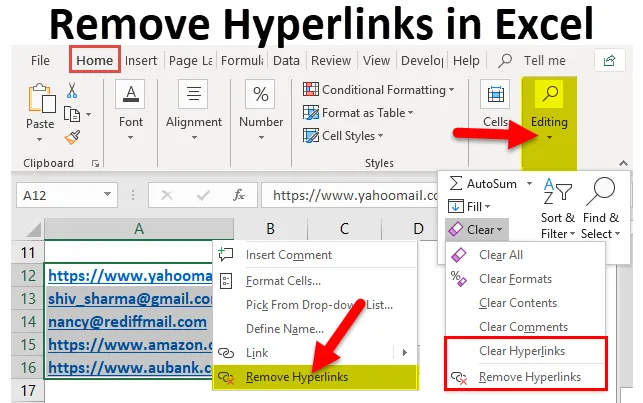
Odebrání hypertextových odkazů v Excelu (obsah)
- Odebrat hypertextové odkazy v Excelu
- Jak odstranit hypertextové odkazy v Excelu?
Odebrat hypertextové odkazy v Excelu
Zjistili jsme, že když v Excelu zadáme adresu URL nebo e-mail a stiskneme Enter, automaticky vytvoří hypertextový odkaz. Nebo kdykoli zkopírujeme a vložíme data z jakéhokoli webu nebo webové stránky, často obsahuje mnoho hypertextových odkazů. Když vybereme buňku, která bude obsahovat hypertextový odkaz, automaticky se spustí a otevře odkaz v novém okně prohlížeče.
To je občas velmi nepříjemné. V takových případech musíme tyto hypertextové odkazy z listu odebrat.
Přestože při kopírování dat z webové stránky do listu aplikace Excel můžeme hypertextové odkazy odstranit pomocí příkazu Vložit hodnoty, ale v tomto případě ztratíme formátování webové stránky, které by pro nás mohlo být užitečné.
Jak odstranit hypertextové odkazy v Excelu?
Tento hypertextový odkaz Odstranit je velmi jednoduchý a snadno použitelný. Podívejme se nyní, jak odstranit hypertextové odkazy v Excelu pomocí několika příkladů.
Tuto šablonu pro odebrání hypertextových odkazů si můžete stáhnout zde - odebrat šablonu pro hypertextové odkazy ExcelPříklad č. 1 - Odstraňte hypertextové odkazy pomocí zástupce myši
Předpokládejme, že jsme dali několik e-mailových ID a URL: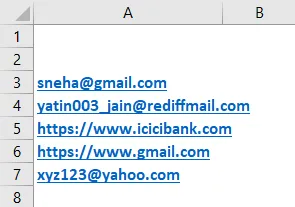
Při odstraňování těchto hypertextových odkazů budeme postupovat níže:
- Vyberte buňku nebo všechny buňky, které obsahují hypertextové odkazy a klikněte pravým tlačítkem myši na kurzor. Otevře se rozevírací seznam, jak je znázorněno na obrázku níže. Klikněte na Odebrat hypertextové odkazy.
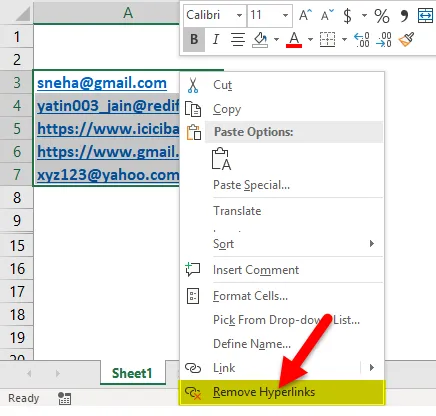
- Odstraní všechny hypertextové odkazy najednou.
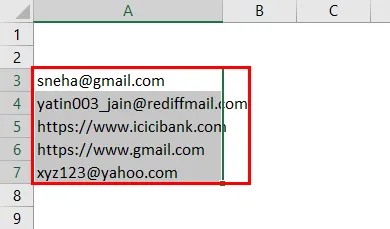
Příklad 2 - Odstraňte hypertextové odkazy pomocí pásu karet
Zadali jsme několik e-mailů a URL.
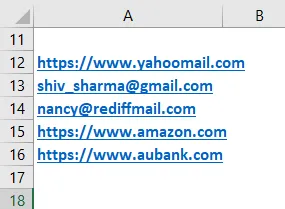
- Vyberte buňky obsahující hypertextové odkazy nebo stisknutím kláves CTRL + A vyberte celý list.
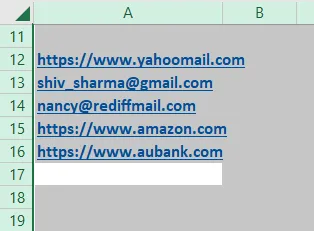
- Přejděte na kartu HOME a v části Úpravy klikněte na možnost Vymazat. Otevře se rozevírací seznam, jak ukazuje obrázek níže.
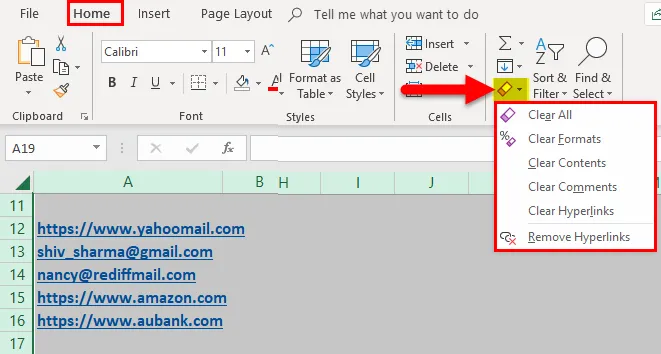
- Jak vidíme, v rozevíracím seznamu jsou k dispozici dvě možnosti:
- Vymazat hypertextové odkazy.
- Odebrat hypertextové odkazy
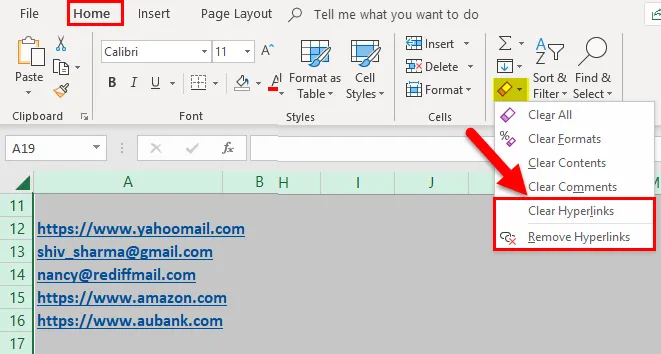
- Pokud klikneme na „Vymazat hypertextové odkazy“, objeví se na obrazovce v levém horním rohu růžová ikona gumy, jak ukazuje obrázek níže.
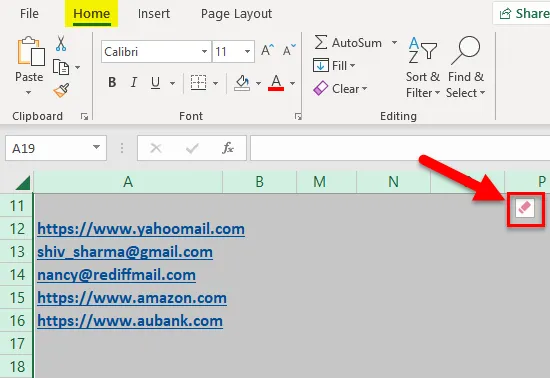
- Po klepnutí na tuto růžovou ikonu bude vyžadovat dvě možnosti:
- Vymazat pouze hypertextové odkazy.
- Vymazat hypertextové odkazy a formáty.
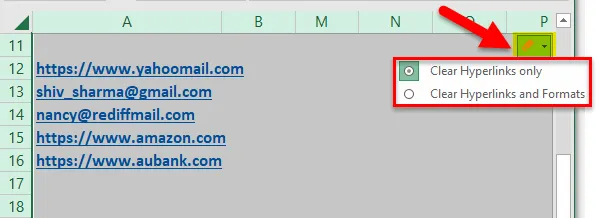 •
•
- Vyberte možnost podle vašeho požadavku. Zde jsem vybral Vymazat hypertextové odkazy a formáty.
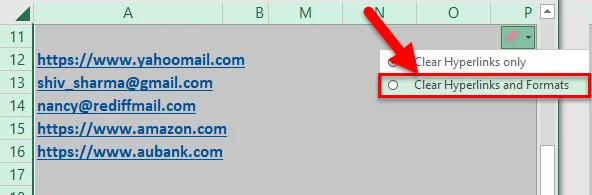
- Kliknutím na Vymazat hypertextové odkazy a formáty odstraní hypertextové odkazy, jak je znázorněno na obrázku níže.
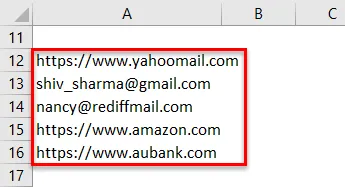
- Pokud klikneme na „Odebrat hypertextové odkazy“, jak je znázorněno na obrázku níže, odstraní se přímo všechny vynikající hypertextové odkazy na excelovém listu.
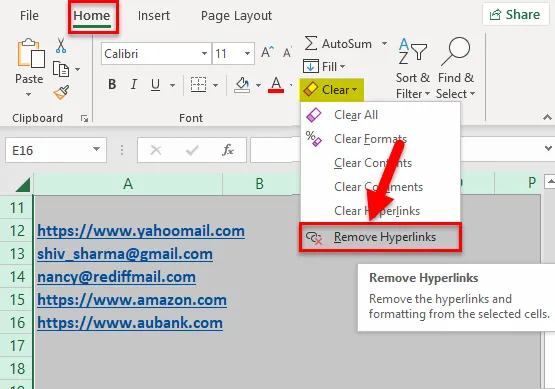
- Kliknutím na Odstranit hypertextové odkazy odeberete všechny odkazy, jak je ukázáno na obrázcích níže.
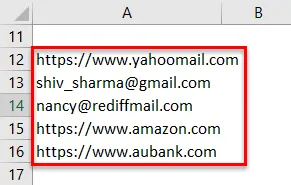
Příklad č. 3 - Odebrat hypertextové odkazy podle nastavení aplikace Excel
Kdykoli v Excelu zadáme libovolné id URL / email, automaticky jej převede na hypertextové odkazy kvůli svému již existujícímu nastavení. Toto nastavení můžeme změnit pomocí následujících kroků:
- Přejděte na kartu SOUBOR a v levém podokně klikněte na tlačítko Možnosti. Otevře se dialogové okno Možnosti aplikace Excel.
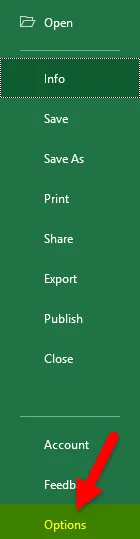
- V levém podokně klikněte na Proofing.
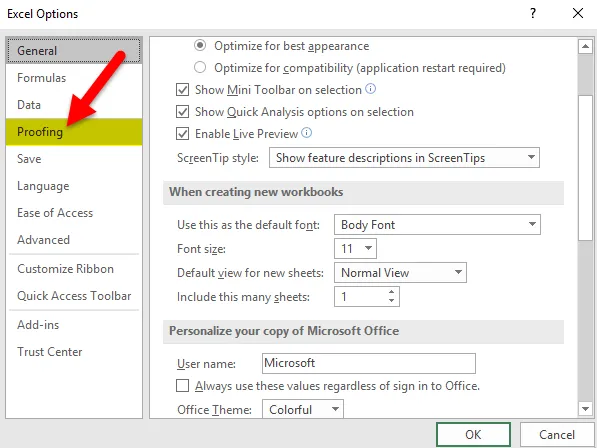
- Na pravé straně okna se zobrazí některé možnosti. Klikněte na tlačítko Možnosti automatických oprav.
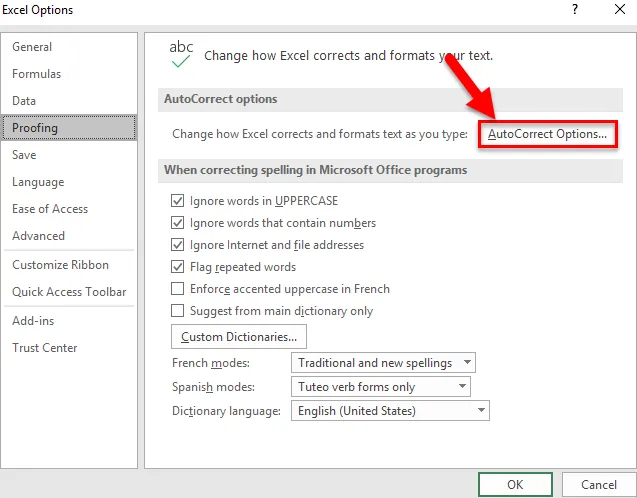
- Otevře se dialogové okno, jak je znázorněno na obrázku níže.
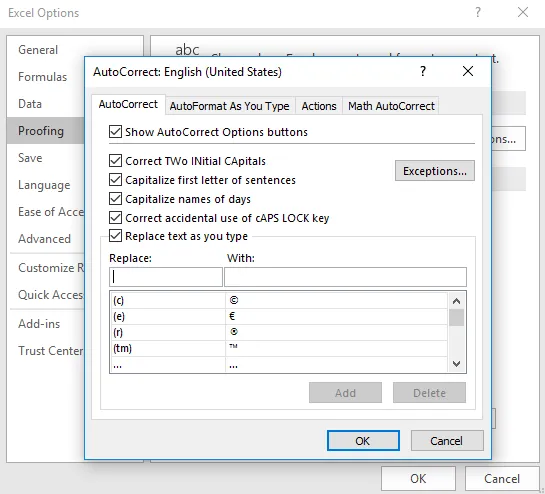
- Klikněte na kartu „Automatický formát při psaní“. Ukáže vám některé z níže uvedených možností:
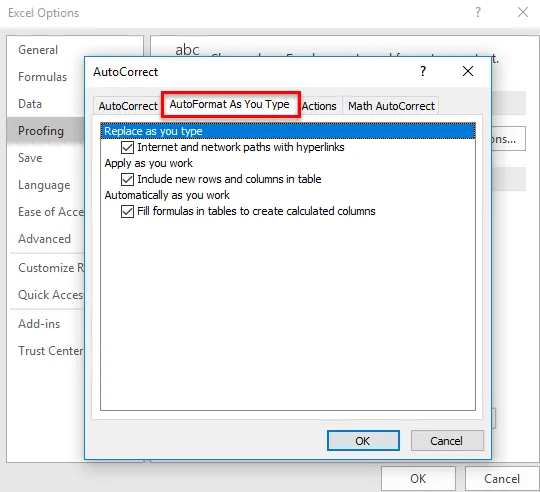
- Zrušte zaškrtnutí možnosti „Internetové a síťové cesty s hypertextovými odkazy“ a klikněte na OK.
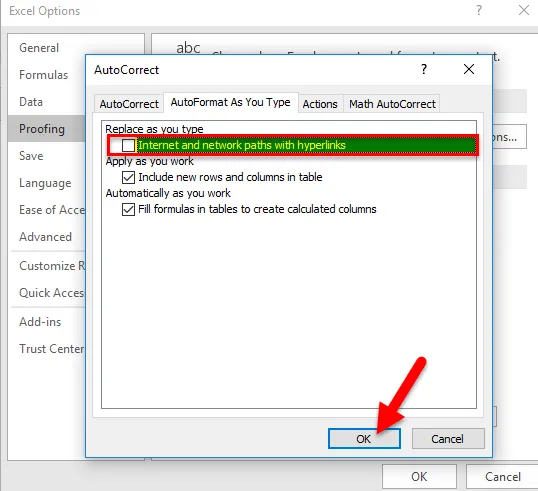
- Ukončete dialogové okno Možnosti aplikace Excel kliknutím na OK.
- Nyní, pokud zadáte jakoukoli adresu URL nebo ID e-mailu v listu Excel, nebude to považovat za hypertextový odkaz.
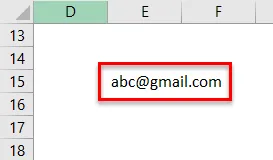
Co si pamatovat
- Stejně jako ve výše uvedeném článku jsme diskutovali o třech možnostech odstranění hypertextových odkazů v Excelu, proto bychom si měli před volbou této možnosti myslet.
- Stejně jako chceme odstranit formátování také pomocí hypertextových odkazů nebo pouze hypertextových odkazů?
- Nejjednodušší možností je zástupce myši. Ušetří to spoustu času a úsilí.
Doporučené články
Toto byl průvodce odebráním hypertextových odkazů v Excelu. Zde diskutujeme o jeho použití a jak používat Odstranit hypertextové odkazy v Excelu s příklady aplikace Excel a stahovatelnými šablonami Excel. Můžete se také podívat na tyto užitečné funkce v Excelu.
- Průvodce funkcí MID v Excelu
- Jak používat funkci COMBIN v Excelu?
- PROPER Funkce v MS Excel
- Funkce TANH v Excelu - měli byste vědět